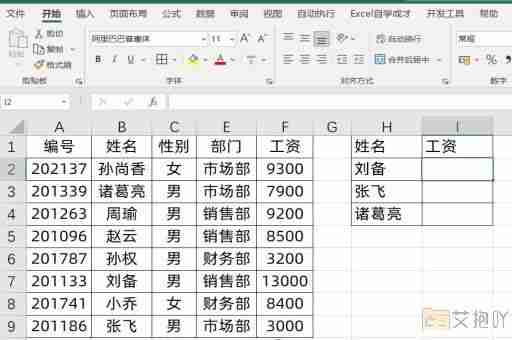excel表格怎么固定前几列不动
在excel中,固定前几列不动是一项非常实用的功能,它可以帮助用户更好地查看和分析数据。特别是当表格很长,需要左右滚动时,固定前几列可以让用户始终看到关键的列标题,避免了因滚动而迷失方向的情况。接下来,我将详细介绍如何在excel中固定前几列不动。

打开你的excel文件,找到你需要固定的列。如果你想固定第一列“a”,那么就选中这一列。你可以通过点击列标题(即字母)来选中整列。
然后,找到并点击菜单栏上的“视图”选项,接着选择“冻结窗格”。在弹出的下拉菜单中,有三个选项:冻结首行、冻结首列和冻结拆分窗格。
如果你只想固定第一列,那么直接选择“冻结首列”即可。此时,无论你如何向右滚动,第一列都会始终保持在屏幕左侧,不会消失。
如果你想固定前两列或前三列,那么就需要先进行一些设置。选中你想要冻结的最后一列的下一列。比如你想固定前两列,那么就应该选中第三列;如果你想固定前三列,那么就应该选中第四列。
然后,再点击“冻结窗格”,并选择“冻结拆分窗格”。此时,你会发现在你刚才选择的列右侧出现了一条灰色的线,这就是分割线。这条线左边的所有列都被固定住了,无论你怎么滚动,这些列都会保持在原位。
如果你想取消固定,只需再次点击“冻结窗格”,然后选择“取消冻结窗格”即可。
excel的固定前几列功能非常简单易用,只需要几个简单的步骤就可以实现。而且,这个功能对于处理大量数据的用户来说尤其有用,可以大大提升工作效率。希望这篇介绍能帮助你更好地使用excel。


 上一篇
上一篇